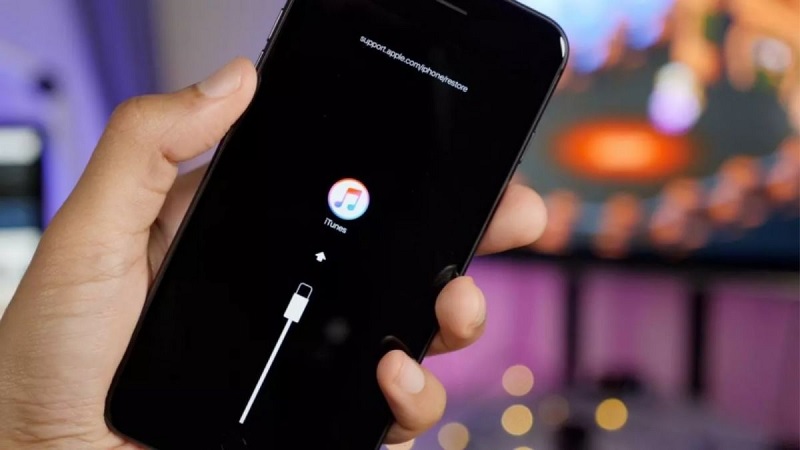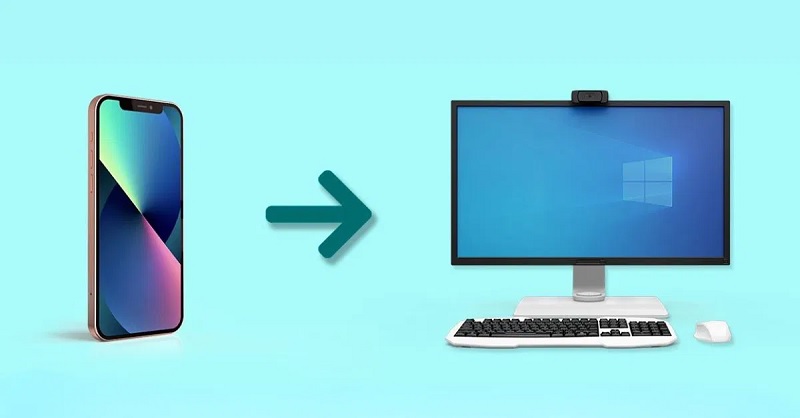Dùng ứng dụng nhắn tin, Messenger trên điện thoại đã trở nên quá quen thuộc và giúp liên lạc thuận tiện hơn mỗi ngày. Nếu bạn muốn làm mới trải nghiệm nhắn tin trên Samsung, thay đổi ứng dụng mặc định sẽ là giải pháp đáng thử. Tuấn Apple sẽ chia sẻ cho bạn cách đặt ứng dụng SMS mặc định Samsung nhanh gọn và dễ dàng.
Nội Dung Bài Viết
ToggleCách đặt ứng dụng SMS mặc định Samsung
Nếu muốn đặt ứng dụng tin nhắn Samsung/Android làm mặc định để gửi và nhận SMS, hãy thao tác theo các bước sau:
Bước 1: Mở mục Cài đặt, sau đó chọn Ứng dụng.
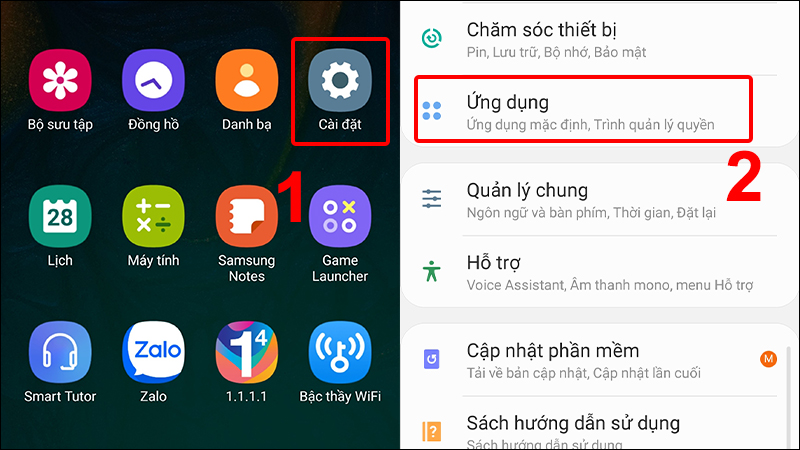
Bước 2: Nhấn vào biểu tượng ba chấm ở góc trên, rồi chọn Ứng dụng mặc định.
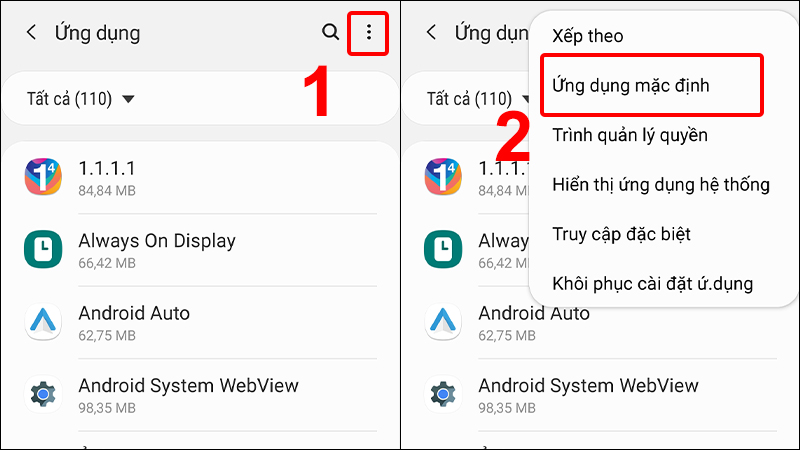
Bước 3: Tiếp tục chọn Ứng dụng SMS, sau đó chọn Tin nhắn để hoàn tất cài đặt.
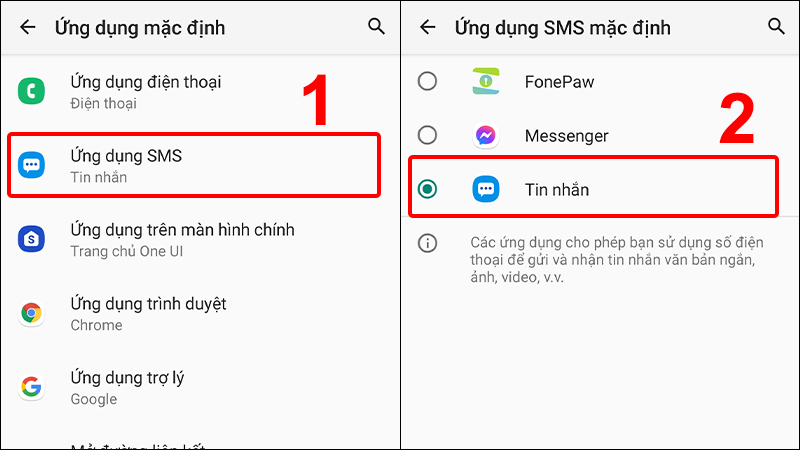
Cách cài đặt thông báo tin nhắn mặc định
Bạn có thể tùy chỉnh cài đặt SMS trên Samsung bằng cách thay đổi thông báo mặc định theo các bước sau:
Bước 1: Mở ứng dụng Tin nhắn, sau đó chạm vào biểu tượng ba chấm ở góc màn hình.
Bước 2: Chọn Cài đặt, tiếp tục nhấn vào mục Thông báo.
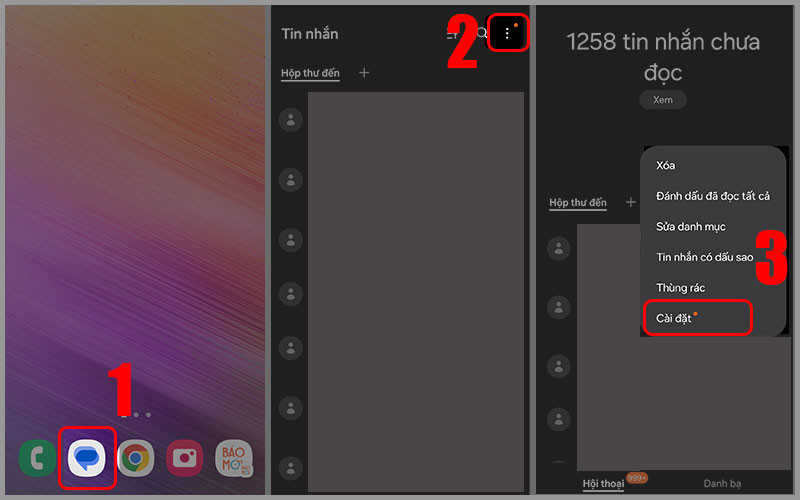
Bước 3: Gạt nút Hiển thị thông báo sang phải để bật, hoặc sang trái nếu muốn tắt thông báo.
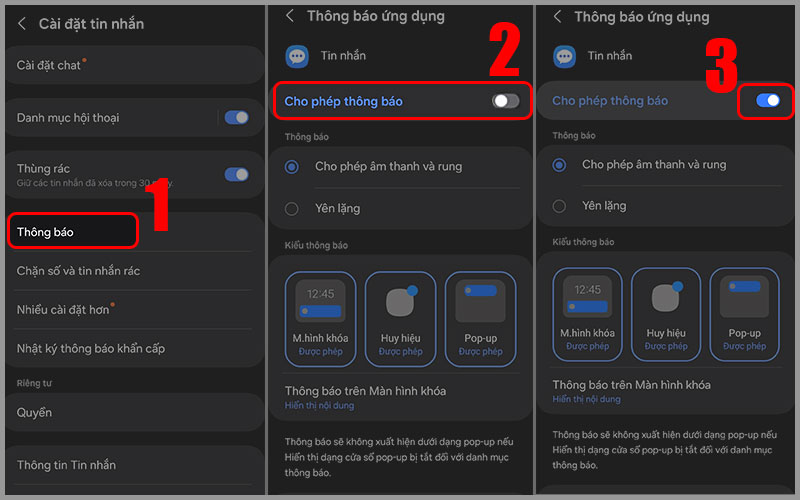
Cách cài đặt bật/tắt giao diện tối cho ứng dụng Tin nhắn
Để bật hoặc tắt giao diện tối (Dark Mode) trong ứng dụng Tin nhắn trên Samsung, bạn có thể làm theo các bước đơn giản sau:
Bước 1: Mở ứng dụng Tin nhắn trên điện thoại Samsung.
Bước 2: Nhấn vào biểu tượng ba chấm ở góc trên bên phải và chọn Cài đặt.
Bước 3: Tìm mục Giao diện hoặc Nền, sau đó chọn Giao diện tối để bật. Nếu muốn quay lại nền sáng, chỉ cần chọn Giao diện sáng.
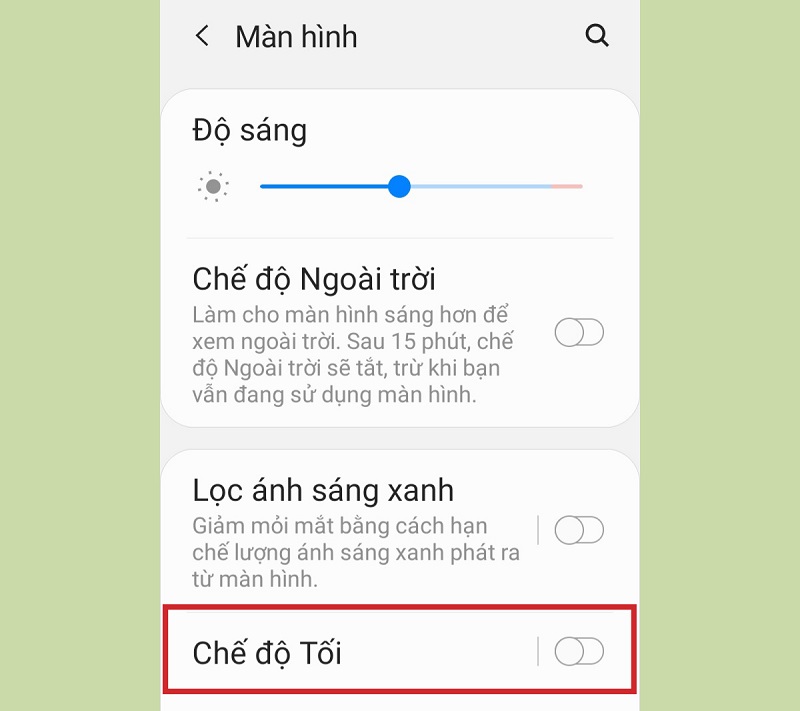
Cách cài và chọn SIM gửi tin nhắn
Nếu muốn thiết lập SIM mặc định để gửi SMS, hãy vào Cài đặt => Kết nối => Quản lý SIM => chọn Tin nhắn văn bản, sau đó chọn SIM mà bạn muốn sử dụng.
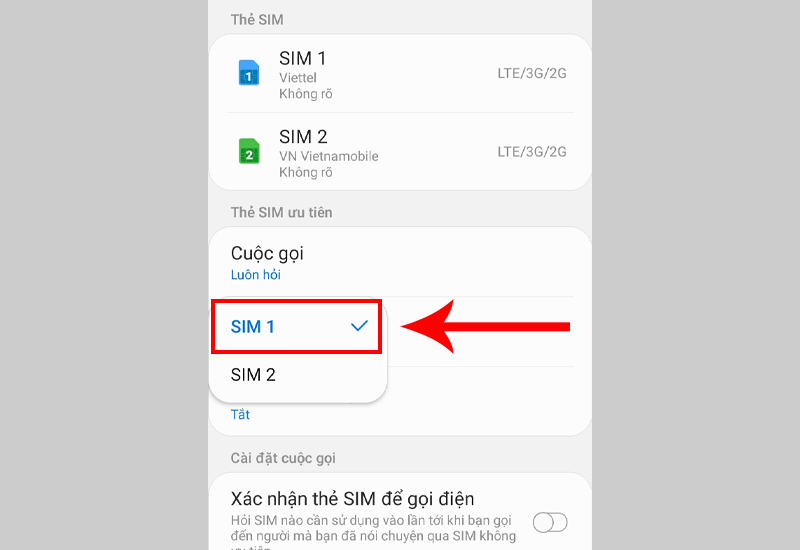
Cách tạo cuộc trò chuyện tin nhắn nhóm
Tính năng nhắn tin nhóm giúp bạn gửi thông điệp đến nhiều liên hệ chỉ trong một lần. Hãy tham khảo cách thực hiện dưới đây:
Bước 1: Mở ứng dụng Tin nhắn, chọn một đoạn hội thoại bất kỳ với người mà bạn muốn lập nhóm cùng.
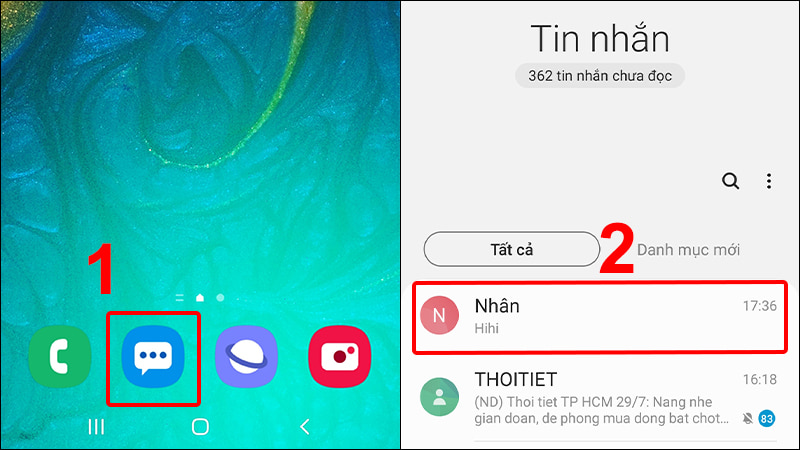
Bước 2: Nhấn vào biểu tượng ba chấm ở góc màn hình, sau đó chọn mục Thêm hoặc xóa người.
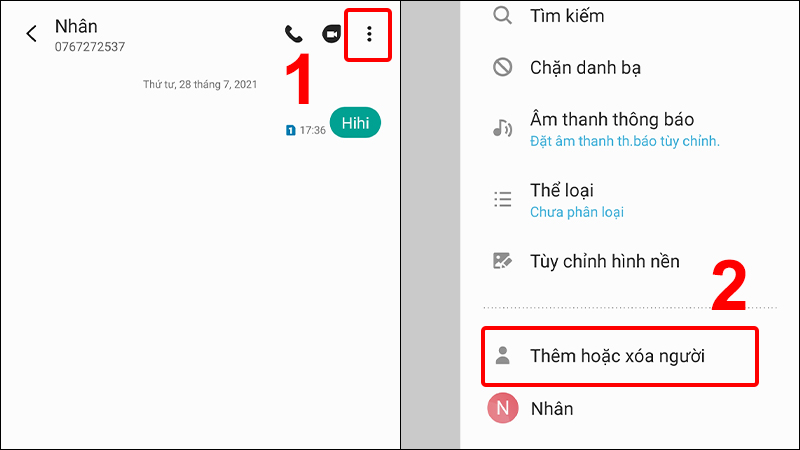
Bước 3: Chọn các liên hệ mà bạn muốn thêm vào nhóm rồi nhấn Hoàn tất để xác nhận.
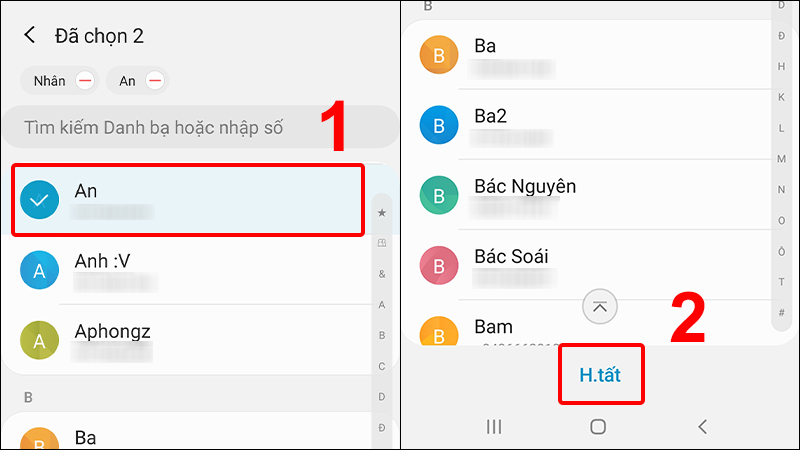
Bước 4: Sau khi hoàn thành, bạn có thể bắt đầu nhắn tin và trò chuyện cùng tất cả thành viên trong nhóm.
Cách đặt âm báo tin nhắn cho từng số điện thoại Samsung
Trên điện thoại Samsung đã tích hợp sẵn tính năng thiết lập nhạc chuông tin nhắn riêng cho từng liên hệ. Bạn có thể thực hiện theo các bước sau:
Bước 1: Mở ứng dụng Tin nhắn Samsung, sau đó chọn hội thoại với số điện thoại mà bạn muốn đặt âm báo riêng.
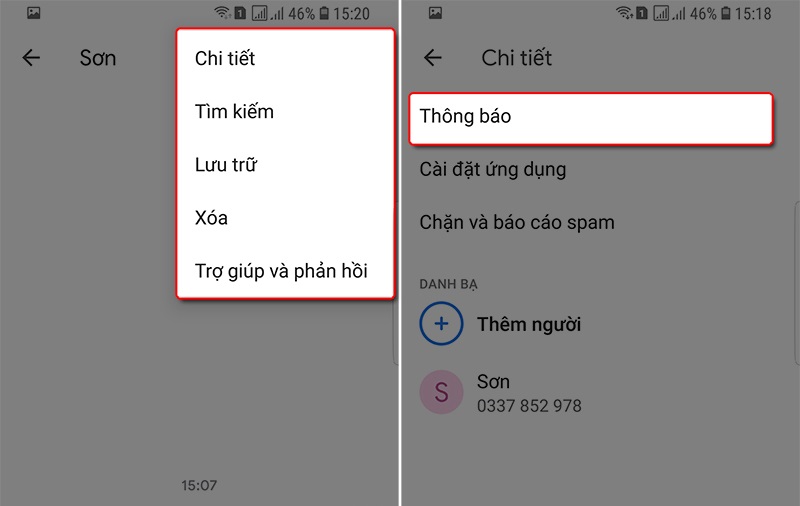
Bước 2: Nhấn vào biểu tượng ba chấm dọc ở góc trên bên phải rồi chọn Tùy chỉnh thông báo.
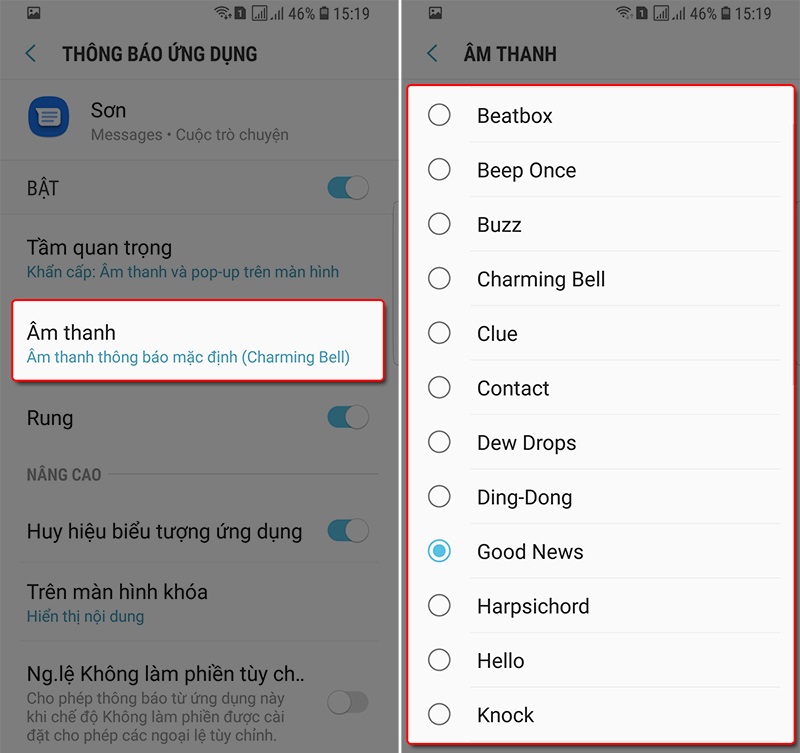
Bước 3: Tiếp tục chọn mục Âm thanh, sau đó chọn nhạc chuông bạn muốn sử dụng. Cuối cùng, nhấn Quay lại hoặc mũi tên bên trái để lưu cài đặt.
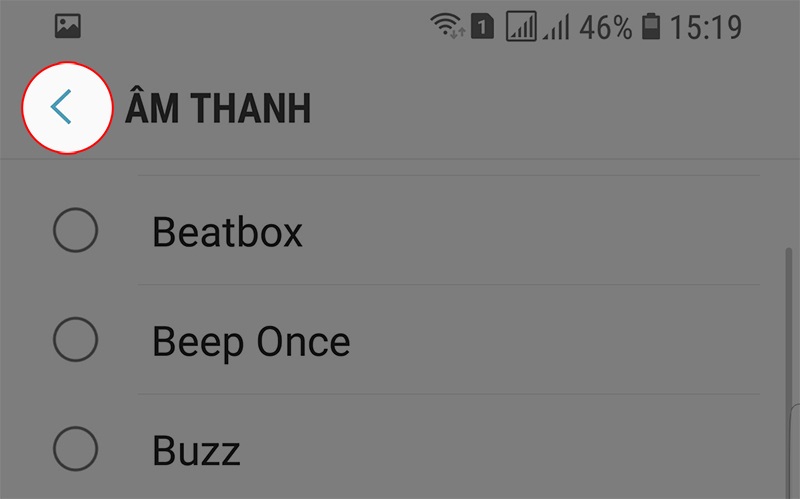
Cách chặn số liên hệ trong tin nhắn điện thoại Samsung
Trên điện thoại Samsung, bạn có thể chặn số liên hệ để ngăn tin nhắn không mong muốn.
Bước 1: Mở App Tin nhắn trên Samsung, sau đó chọn số điện thoại hoặc liên hệ bạn muốn chặn.
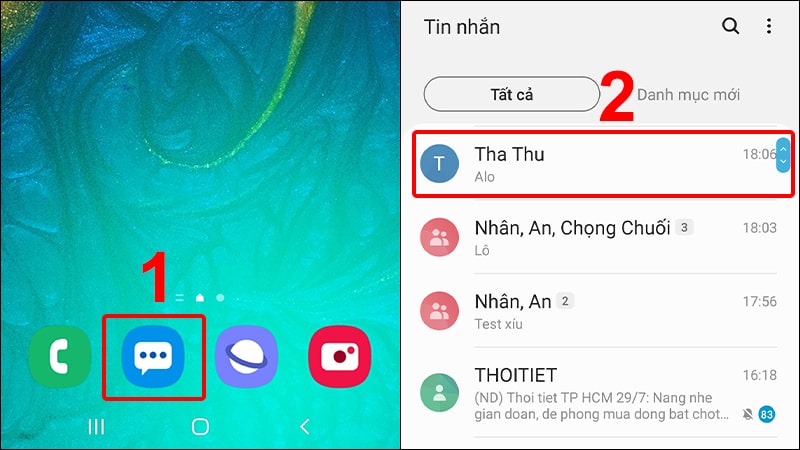
Bước 2: Nhấn vào biểu tượng ba chấm dọc ở góc trên bên phải, chọn Chặn danh bạ.
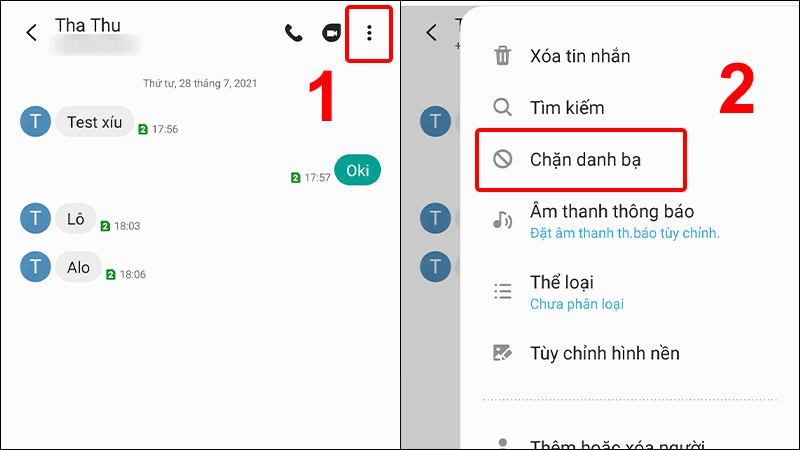
Bước 3: Xác nhận bằng cách nhấn Chặn để hoàn tất thao tác.
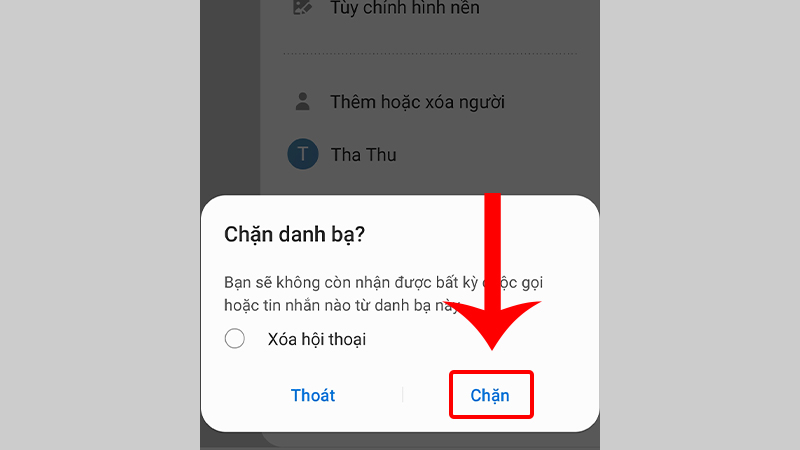
Xem thêm:
- Cách cài đặt tin nhắn SMS cho Samsung đơn giản nhất
- Cách cài đặt tin nhắn 2 SIM trên Samsung dễ dàng
Trên đây là nội dung chia sẻ về cách đặt ứng dụng SMS mặc định Samsung. Hy vọng thông tin trong bài viết sẽ hữu ích với bạn và đừng quên theo dõi Tuấn Apple mỗi ngày để cập nhật thêm nhiều tin tức thú vị nhé. Ngoài ra, Tuấn Apple chuyên thu mua điện thoại Samsung cũ giá rẻ, nhanh gọn và uy tín, cam kết báo giá cao, thanh toán liền tay, hỗ trợ tận nơi thuận tiện.
Địa chỉ: 242 Nguyễn Thái Bình, Phường 12, Quận Tân Bình, TP. HCM
Hotline: 0969.136.186
Website: https://tuanapple.vn
Facebook: https://www.facebook.com/FBTuanApple

Tôi là Minh Tuấn người thành lập cửa hàng Tuấn Apple đồng thời là tác giả website Tuấn Apple (https://tuanapple.vn/). Tôi có hơn 5 năm hoạt động trong lĩnh vực kinh doanh đồ công nghệ Apple như: Iphone, Macbook, Imac, apple watch, ipad.